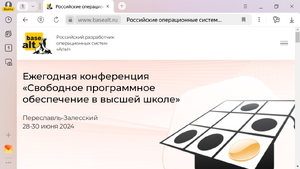Education applications/YandexBrowserEdu: различия между версиями
Нет описания правки |
Нет описания правки |
||
| Строка 8: | Строка 8: | ||
|colspan="2"|[[Изображение:altedu-menu-yandex-browser.png|64px|center]] | |colspan="2"|[[Изображение:altedu-menu-yandex-browser.png|64px|center]] | ||
|- | |- | ||
|colspan="2"|[[Файл:Altedu-screenshot-yandex-browser.png|300px|center]] | |colspan="2"|[[Файл:Altedu-screenshot-yandex-browser-edu.png|300px|center]] | ||
|- | |- | ||
|'''Появился в: | |'''Появился в: | ||
| Строка 14: | Строка 14: | ||
|- | |- | ||
|'''Оф. сайт''': | |'''Оф. сайт''': | ||
|https://browser.yandex.ru/corp/education | |[https://browser.yandex.ru/corp/education https://browser.yandex.ru] | ||
|- | |- | ||
|'''Репозиторий ALT Linux''' | |'''Репозиторий ALT Linux''' | ||
| Строка 43: | Строка 43: | ||
==Запуск== | ==Запуск== | ||
Чтобы запустить программу в Альт Образование перейдите по следующим пунктам меню: | |||
{{nav|Меню приложений|Интернет|Яндекс.Браузер}} | |||
[[Файл:Edu-yandex-browser-corporate-run1.png]] | |||
Программа запущена: | |||
[[Файл:Edu-yandex-browser-corporate-run2.png|800px]] | |||
==Удаление== | ==Удаление== | ||
=== | ===Synaptic=== | ||
{{:Education-synaptic-remove-common}}#Введите «yandex-browser-corporate»: | |||
=== | #:[[Файл:Edu-yandex-browser-corporate-remove-synaptic-a.png]] | ||
#Программа нашла установленный пакет: | |||
#:[[Файл:Edu-yandex-browser-corporate-remove-synaptic-b.png]] | |||
#Кликните по пакету ПКМ и выберите «Отметить для удаления» | |||
#:[[Файл:Edu-yandex-browser-corporate-remove-synaptic-c.png]] | |||
#Нажмите кнопку «Применить» | |||
#:[[Файл:Edu-yandex-browser-corporate-remove-synaptic-d.png]] | |||
#Согласитесь с изменениями | |||
#:[[Файл:Edu-yandex-browser-corporate-remove-synaptic-e.png]] | |||
#Программа начнёт удаление | |||
#:[[Файл:Edu-yandex-browser-corporate-remove-synaptic-f.png]] | |||
#Удаление завершено. Закройте диалоговое окно и окно программы. | |||
#:[[Файл:Edu-yandex-browser-corporate-remove-synaptic-g.png]] | |||
===Терминал=== | |||
{{:Education-console-remove-common}}#Введите запрос на удаление программы: | |||
#:<syntaxhighlight lang="bash"> | |||
# apt-get remove yandex-browser-corporate -y | |||
</syntaxhighlight> | |||
#:[[Файл:Edu-yandex-browser-corporate-remove-console-a.png]] | |||
#Удаление завершено, закройте терминал. | |||
#:[[Файл:Edu-yandex-browser-corporate-console-b.png]] | |||
Версия от 16:50, 10 июня 2024

| |
|---|---|
| Яндекс.Браузер для образования | |
| Появился в: | 2012 |
| Оф. сайт: | https://browser.yandex.ru |
| Репозиторий ALT Linux | нет |
| Лицензия: | проприетарная |
| В составе Альт Образование |
нет |
Яндекс.Браузер для образования - специальная версия браузера от Яндекс предназначенная для использования в образовательных учреждениях.
Установка
Программы нет в системном репозитории ALT Linux.
Для установки необходимо скачать и установить rpm-пакет.
Для этого:
- перейдите по ссылке https://browser.yandex.ru/corp/education
- в разделе "Скачать" выберите rpm-x64 пакет
Установите утилиту eepm:
# apt-get install eepm
Установите следующей командой скачанный пакет с браузером:
# epm install --repack /home/user/Загрузки/Yandex.rpm
Запуск
Чтобы запустить программу в Альт Образование перейдите по следующим пунктам меню:
Меню приложений ▷ Интернет ▷ Яндекс.Браузер
Файл:Edu-yandex-browser-corporate-run1.png
Программа запущена:
Файл:Edu-yandex-browser-corporate-run2.png
Удаление
Synaptic
- Откройте Меню приложений ▷ Настройки ▷ Программа управления пакетами Synaptic:
- Введите пароль суперпользователя:
- Нажмите кнопку «Искать»:
- Введите «yandex-browser-corporate»:
- Программа нашла установленный пакет:
- Кликните по пакету ПКМ и выберите «Отметить для удаления»
- Нажмите кнопку «Применить»
- Согласитесь с изменениями
- Программа начнёт удаление
- Удаление завершено. Закройте диалоговое окно и окно программы.
Терминал
- Откройте Меню приложений ▷ Системные ▷ Терминал Xfce:
- Откроется терминал:
- Введите запрос на повышение прав до суперпользователя:
- Введите запрос на удаление программы:
# apt-get remove yandex-browser-corporate -y- Файл:Edu-yandex-browser-corporate-remove-console-a.png
- Удаление завершено, закройте терминал.